線の間が等間隔のうずまきを描く方法を調べました。
同心円ツールを用い弓矢の的のような図を描きその上半分を消去、した半分をリフレクトツールで水平方向にコピーしずらしてできた図形をオブジェクトで「分割・拡張」、「グループ解除」(この二つの行為にどういう意味があるのかよくわからなかったのですが)その後二つ重なったうずまきの一つを消して完成というやり方です。
結果画像のようになるのですが、上下で分割してつくったせいでこの線に効果を乗せた時、きちんと「一本の線」でないために、線の描き始めが2つある、「上下でわけて作った感」にあふれてしまってます。
この方法で渦巻きを作ったとき一本の線として効果をのせる方法はありますでしょうか。
もしなければ一本の線として等間隔のうずまきを書くにはどのようにすればよいのでしょうか。
分かりにくくてすみません。よろしくお願いします。
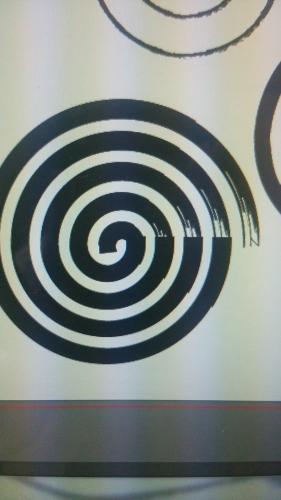
A 回答 (2件)
- 最新から表示
- 回答順に表示
No.2
- 回答日時:
説明不足でした。
渦巻にした後で、全体を選択ツールで選択>オブジェクト>グループ解除>オブジェクト>グループ解除>ダイレクト選択ツールで個別に繋ぎ目を選択して連結する。
この回答への補足
なぜだかうまくいきません…。状況としてはダイレクト選択ツールでつなぎ目に値するところを囲うように選択すると囲われたところに相当する二つのパスが選択されているという状況です。状況説明がうまくできずすみません。答えてくださりありがとうございました。
補足日時:2014/09/20 00:10No.1
- 回答日時:
未選択の状態で上下の線の繋ぎ目をダイレクト選択ツールでドラッグして選択(1か所だけ)>オブジェクト>パス>連結>OK>この繰り返しで上下の線の繋ぎ目を個別に連結して、1本の線にする。
この回答への補足
いつもありがとうございます。質問文の通りに作ったうずまきで教えていただいた方法を試したのですがどうにもうまくいきません。
選択されたオブジェクトは無効なオブジェクトであるため連結できませんというメッセージが出ます。
調べたところ連結では二つのアンカーポイントを選択して連結させるということで、このうずまきの上下を少し離してきちんとそれぞれアンカーポイントを持っていることも確認しましたし、離した状態でも二つのアンカーポイントを囲むように選択してみたのですがおなじメッセージが表示されました。
いったい何が問題なのでしょうか…。
お探しのQ&Aが見つからない時は、教えて!gooで質問しましょう!
似たような質問が見つかりました
- Illustrator(イラストレーター) 【シェイプ形成ツール】でうまく分割できない 1 2022/05/26 10:57
- マンガ・コミック 漫画の練習方について 1 2022/06/06 19:26
- 美術・アート トレパク疑惑をかけられにくくするには ここ最近いわゆるトレパク警察のいいがかりがが厳しくなったようで 1 2023/08/21 09:59
- 数学 渦巻きの式とは。 7 2023/06/11 08:49
- Illustrator(イラストレーター) Illustrator アンカーポイント選択について 3 2023/01/30 12:31
- ダイエット・食事制限 170cm、体重58~60kgの女です。 下半身だけ痩せないことと、裏ももの脂肪について悩んでいます 2 2022/07/17 02:59
- PowerPoint(パワーポイント) パワーポイント。2つの矢印のワイプ&消滅の順番に実施、これの繰り返し 2 2023/07/25 09:13
- Illustrator(イラストレーター) Illustratorで白い部分のみを透過させたいです。 2 2022/10/10 22:27
- 芸術学 透視図法の消失点は、どこに? 1 2023/06/14 00:09
- ノートパソコン Open Office.orgのDrawで描いた図形の塗りつぶしをしたい 1 2022/03/22 19:24
おすすめ情報
デイリーランキングこのカテゴリの人気デイリーQ&Aランキング
-
「U」のような図形を作成する方法
-
イラストレータで内側に線を引...
-
オブジェクトに三角ポリゴンが...
-
【イラストレーター(illustrat...
-
画像の縁部分を手書き風にしたい
-
Illustratorで古いウォークマン...
-
Illustratorで斜めの線に沿って...
-
イラストレーターCCを使用し...
-
イラストレーターの3D回転体に...
-
イラストレーターでオブジェク...
-
中抜きの作り方 Illustrator CS4
-
AUTO CAD 接線のズレ
-
パソコンに行書体がありません...
-
フォトショップで青い線が出て...
-
アスタリスクににているマーク...
-
【エクセル】シート内の表をUse...
-
資料としていただいたイラスト...
-
Illustratorでグループ化が解除...
-
初音ミクのロゴに使われている...
-
3D文字の押し出し部分をメタル...
マンスリーランキングこのカテゴリの人気マンスリーQ&Aランキング
-
「U」のような図形を作成する方法
-
イラストレータで内側に線を引...
-
オブジェクトに三角ポリゴンが...
-
イラレでピラミッド形の色分け
-
イラストレーターで円形配置す...
-
Jwcadでの三角形の描写
-
illustrator で、すりガラス風に
-
イラストレーターで文字の一部...
-
アウトライン化した文字のコピ...
-
イラストレータで曲線のハシゴ...
-
アウトライン化した文字の色を...
-
Illustratorで斜めの線に沿って...
-
イラストレータで線をオブジェ...
-
イラレ CMYKでの浮き彫り文字
-
度々失礼します。イラストレー...
-
Illustratorでのオブジェクトを...
-
Illustratorでの白抜き
-
はさみツールで切ると線の形が...
-
光が当たってるようにするには?
-
イラストレーターやフォトショ...
おすすめ情報
